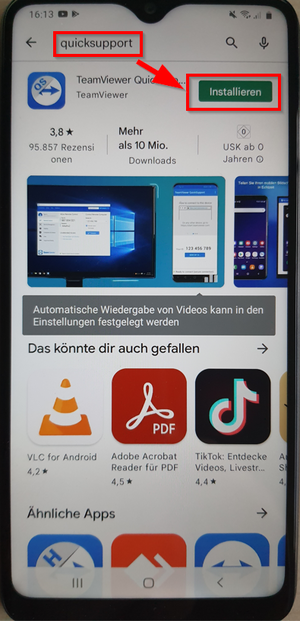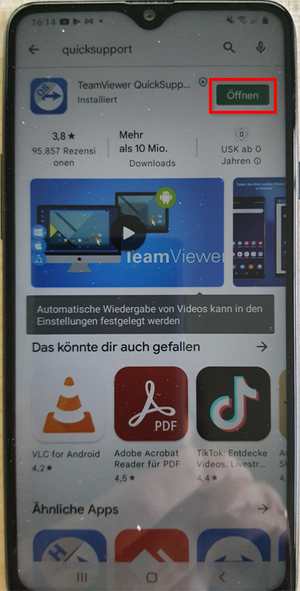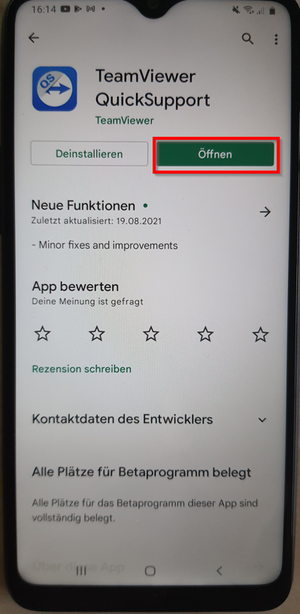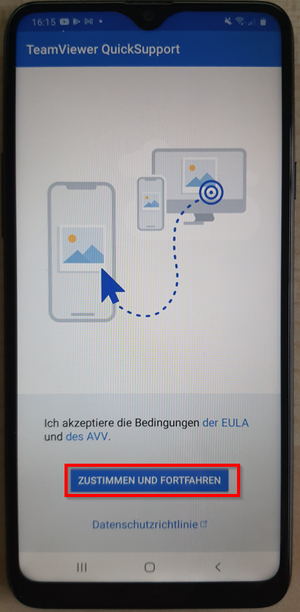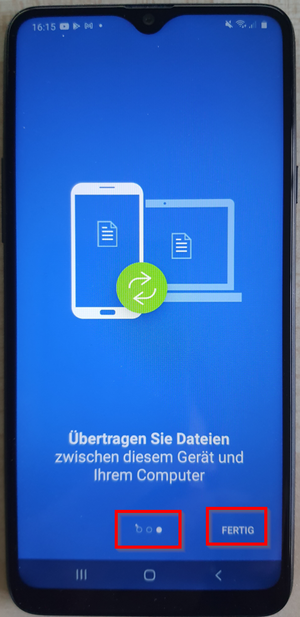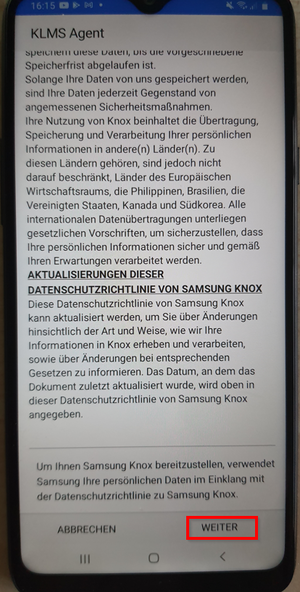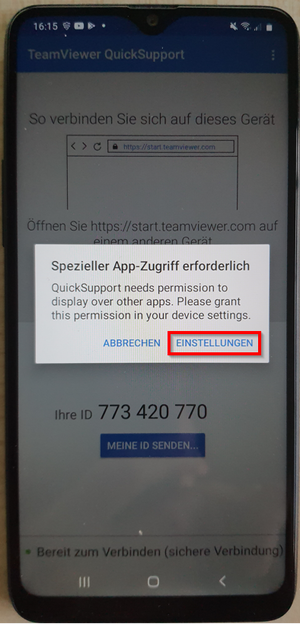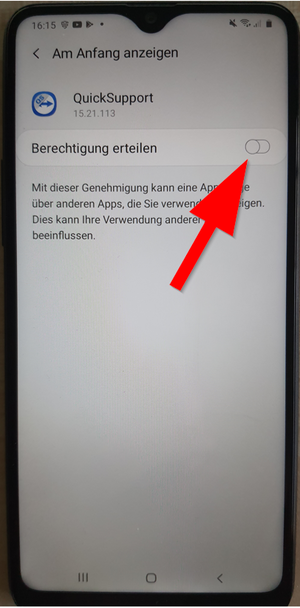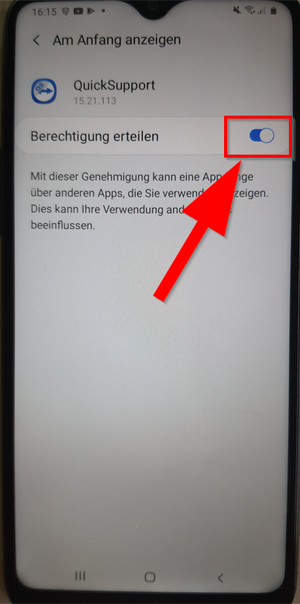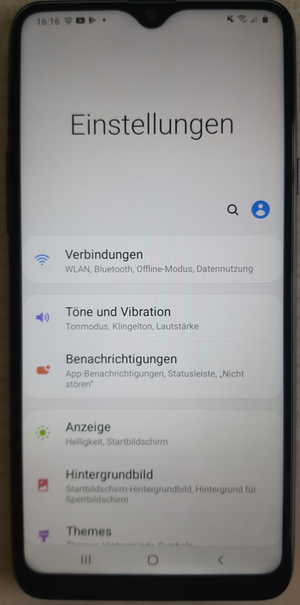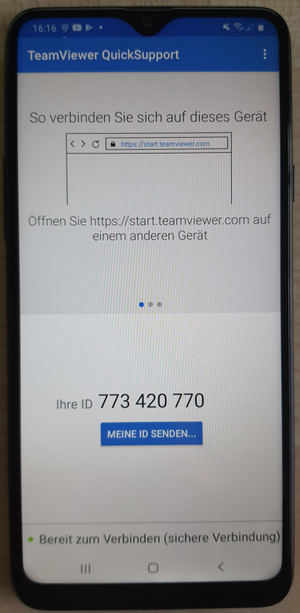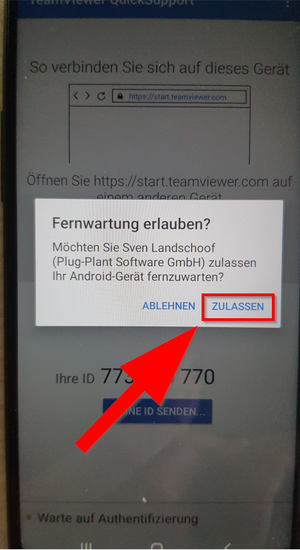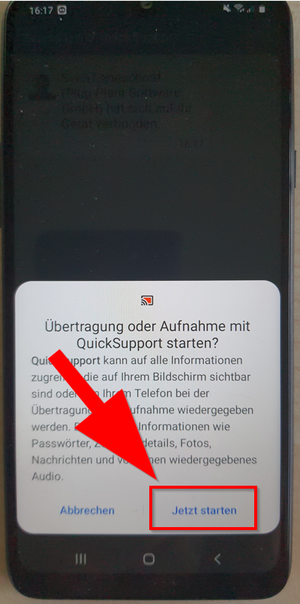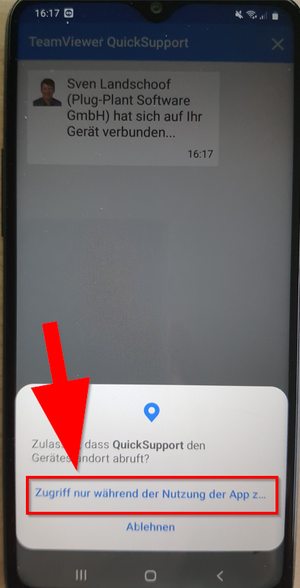TeamViewer Quicksupport: Unterschied zwischen den Versionen
Aus PPwiki
Admin (Diskussion | Beiträge) (Die Seite wurde neu angelegt: „Für die Installation des TeamViewer Quicksupport müssen die folgenden Schritte eingehalten werden. Ansonsten ist nicht sichergestellt, das wir der Support ü…“) |
(kein Unterschied)
|
Aktuelle Version vom 20. Januar 2022, 17:22 Uhr
Für die Installation des TeamViewer Quicksupport müssen die folgenden Schritte eingehalten werden. Ansonsten ist nicht sichergestellt, das wir der Support über die Fernwartung vollen Zugriff auf das Gerät nehmen kann.
Die Vorgehensweise wurde mit unterschiedlichen Android Geräten der Marke Samsung getestet.
- Öffnen Sie den googleplaystore und suchen nach quicksupport, es wird der TeamViewer Quicksupport vorgeschlagen, --> dort auf Installieren klicken
- Nach der Installation ändert sich der Button, jetzt kann die App geöffnet werden
- Unter Umständen kommen Sie in eine weitere Anzeige, auch von hier kann die App mit dem Button Öffnen gestartet werden
- Es folgen die Geschäftsbedingungen --> hier auf Zustimmen und Fortfahren klicken
- Es folgen drei Masken mit Erklärungen die mit dem wischen nach links gewechselt werden. --> In der letzten Maske bitte auf Fertig klicken
- Die nächste Maske ist die Datenschutzerklärung. Diese bitte nach unten scrollen und auf --> Weiter klicken
- Es wird ein Spezieller App-Zugriff angefordert. --> Hier auf Einstellungen klicken
- Die nächste Maske zeigt die App Einstellungen für Quicksupport --> Der Schieberegler muss nach rechst gestellt werden
- So muss es aussehen, --> die Berechtigung ist erteilt
- Wenn Sie die Berechtigung erteilt haben und oben links auf den Pfeil klicken kommen sie in die Hauptmaske der Einstellungen, diese können sie jetzt verlassen
- Die Startseite des Quicksupport sollte jetzt so aussehen --> der Support benötigt die angezeigte Nummer bei Ihre ID
- Sobald der Support auf das Gerät zugreifen will erschient die Abfrage ob die Fernwartung erlaubt werden soll --> hier auf Zulassen klicken
- Es kommt eine weitere Abfrage für die Übertragung oder Aufnahme --> hier auf Jetzt starten klicken
- Kommt die Abfrage das Quicksupport den Gerätestandort abrufen darf --> bitte auf Zugriff nur während der Nutzung... klicken
Jetzt kann der Support auf ihrem Gerät arbeiten.